Kuvien ottaminen Windows 8 -näppäimistössä - pikanäppäin
Aiemmissa Windows-versioissa voit ottaa akuvakaappaus painamalla näppäimistön PrtScn. Tämä kopioi sen leikepöydälle ja tallenna se sitten liittämällä se Wordiin tai kuvankäsittelyohjelmaan.

Paina Windows 8: ssa Windows Key + PrtScn näppäimistöllä. Tämä ottaa kuvakaappauksen ja tallentaa sen PNG-tiedostona oletuskuva-kansioon.
Windows 8 antaa jokaiselle laukaukselle yleisen nimenNäyttökuva, jota seuraa numero ottelujärjestyksessä. Se toimii myös Metro Start -näytössä ja työpöydällä. Tämä pikanäppäin vie kuvan koko työpöydältä.
merkintä: Jos haluat erillisen ikkunan, voit silti käyttää Alt + PrtScn - mutta kopioi sen leikepöydälle ja joudut kuitenkin kopioimaan sen Wordiin tai muuhun kuvankäsittelyohjelmaan.
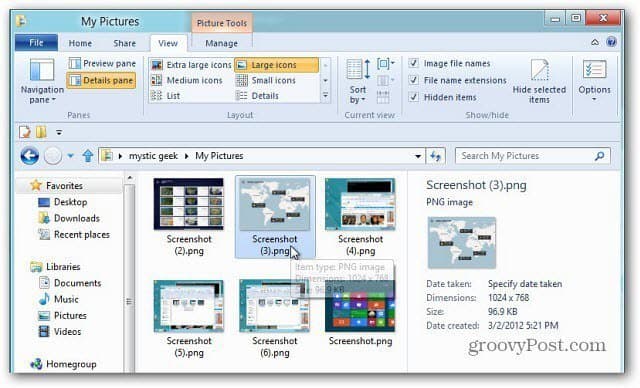
Tämä on kätevää, jos haluat ottaa kuvan näytöstä näyttääksesi virheen IT-ammattilaiselle. Tai jos tekniikka tarvitsee enemmän tietoja, Steps Recorder -ominaisuus on edelleen Windows 8: ssa.
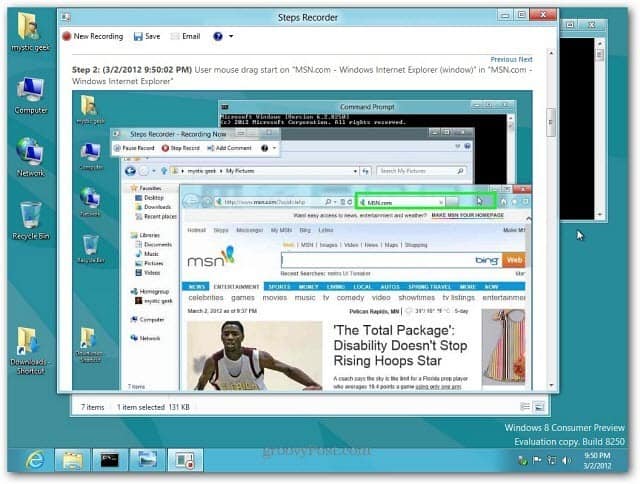
Teknikirjoittajana haluan silti mieluummin käyttää kolmansien osapuolien työkaluja, kuten SnagIt. Mutta jos otat vain satunnaisesti kuvakaappauksia, tämä pikanäppäin on mukava piilotettu helmi.










Jätä kommentti